ERROR_VDM_HARD_ERROR gali būti neįtikėtinai varginantis, ypač kai jis pertraukia jūsų darbo eigą. Ši konkreti Windows sistemos klaida, susijusi su kodu 593 (0x251), paprastai atsiranda, kai NTVDM (NT virtualus DOS aparatas) – komponentas, būtinas 16 bitų programoms paleisti – susiduria su komplikacijų. Įprasti paleidikliai yra suderinamumo konfliktai, netinkamai sukonfigūruoti vartotojo aplinkos kintamieji, klaidingi registro įrašai ir problemos, susijusios su programų diegimu.
Pridedamame pranešime nurodoma: „NTVDM susidūrė su sunkia klaida“, tai reiškia gilesnę problemą, kurią reikia išspręsti. Prieš pasinerdami į sprendimus, apsvarstykite galimybę atlikti keletą preliminarių patikrinimų: iš naujo paleiskite kompiuterį, įsitikinkite, kad „Windows“ ir programinė įranga yra atnaujinta, ir perjunkite visas paveiktas programas iš viso ekrano režimo į langų režimą. Šios paprastos, bet veiksmingos priemonės dažnai gali išspręsti problemą be papildomo įsikišimo!
Kaip ištaisyti ERROR_VDM_HARD_ERROR sistemoje Windows?
1. Paleiskite paveiktą programą suderinamumo režimu
- Dešiniuoju pelės mygtuku spustelėkite probleminės programos vykdomąjį failą (.exe failą), tada pasirinkite Ypatybės .
- Eikite į skirtuką Suderinamumas. Pažymėkite langelį Vykdyti šią programą suderinamumo režimu ir išskleidžiamajame meniu pasirinkite ankstesnę „Windows“ versiją.
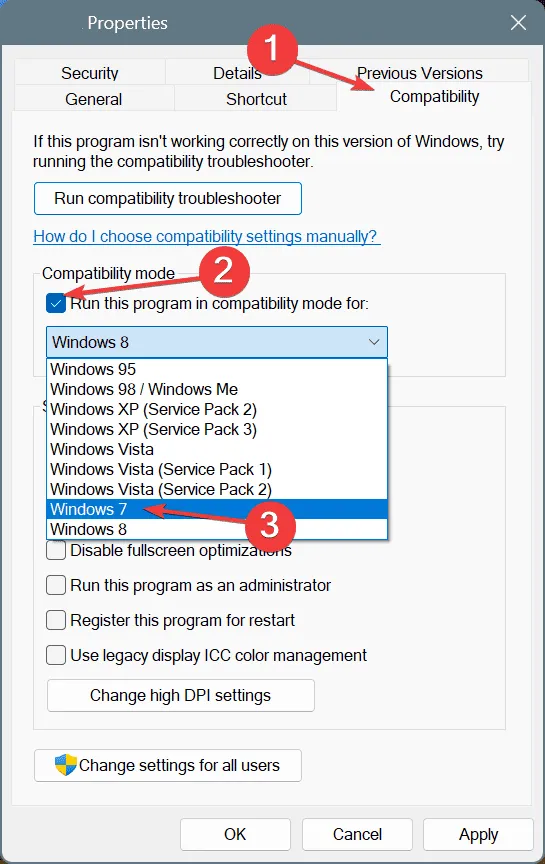
- Spustelėkite Taikyti ir tada Gerai , kad išsaugotumėte pakeitimus. Išbandykite programą, kad sužinotumėte, ar klaida išlieka.
- Jei ERROR_VDM_HARD_ERROR išlieka, eksperimentuokite su kitomis senesnėmis „Windows“ versijomis, kad būtų suderinamas.
2. Iš naujo sukonfigūruokite vartotojo aplinkos kintamuosius
- Atidarykite paieškos funkciją paspausdami Windows+ S. Įveskite Peržiūrėti išplėstinius sistemos nustatymus ir pasirinkite atitinkamą rezultatą.
- Eikite į skirtuką Išsamiau ir spustelėkite Aplinkos kintamieji .
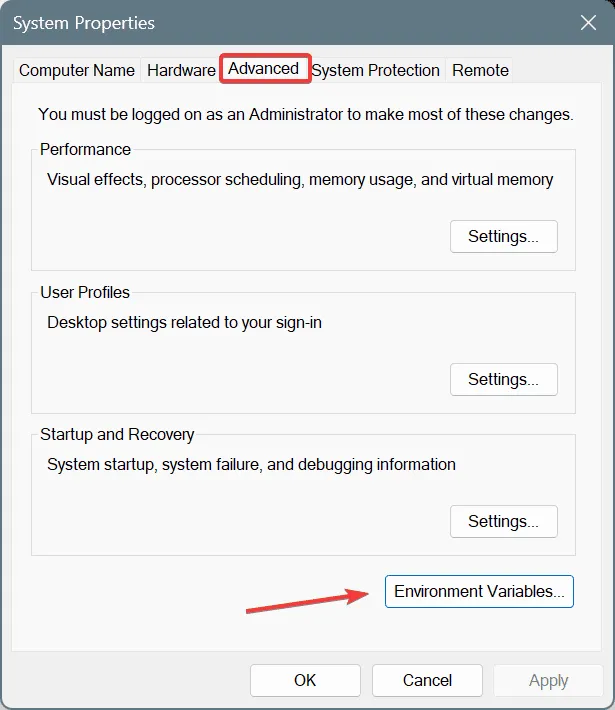
- Dukart spustelėkite TEMP kintamąjį ir atnaujinkite reikšmę į C:\TEMP . Spustelėkite Gerai .
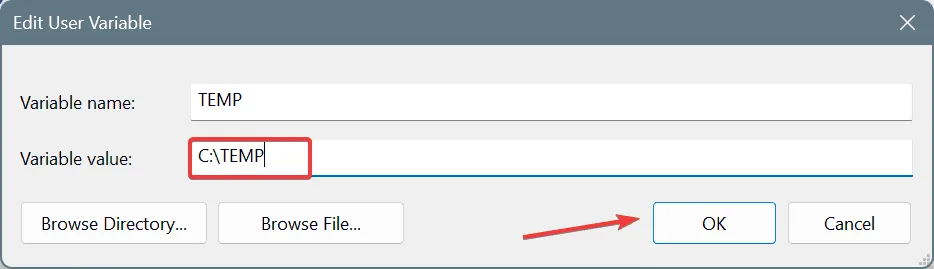
- Pakartokite procesą su TMP kintamuoju, taip pat nustatydami jį į C:\TEMP .
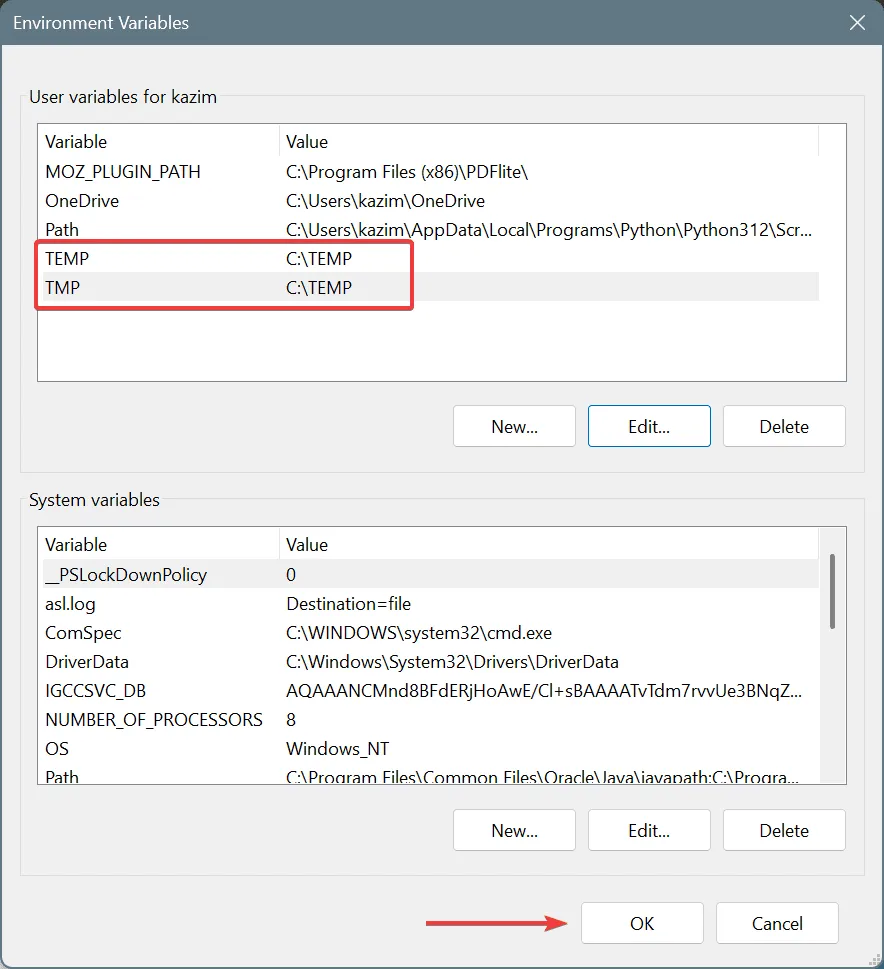
- Galiausiai iš naujo paleiskite kompiuterį ir patikrinkite, ar klaida išspręsta.
Šis veiksmas gali išspręsti problemas, susijusias su netinkamais vartotojo aplinkos kintamaisiais, kurie yra dažna ERROR_VDM_HARD_ERROR priežastis, ypač Windows Server. Šis metodas buvo sėkmingas 60% vartotojų, susidūrusių su šia problema!
3. Patikrinkite „Windows“ registrą
- Paspauskite Windows+ R, kad paleistumėte dialogo langą Vykdyti, įveskite regedit ir paspauskite Enter.
- Patvirtinkite visus UAC raginimus spustelėdami Taip .
- Registro rengyklėje į adreso juostą įveskite šį kelią ir paspauskite Enter:
HKEY_LOCAL_MACHINE\SYSTEM\CurrentControlSet\Control\VirtualDeviceDrivers
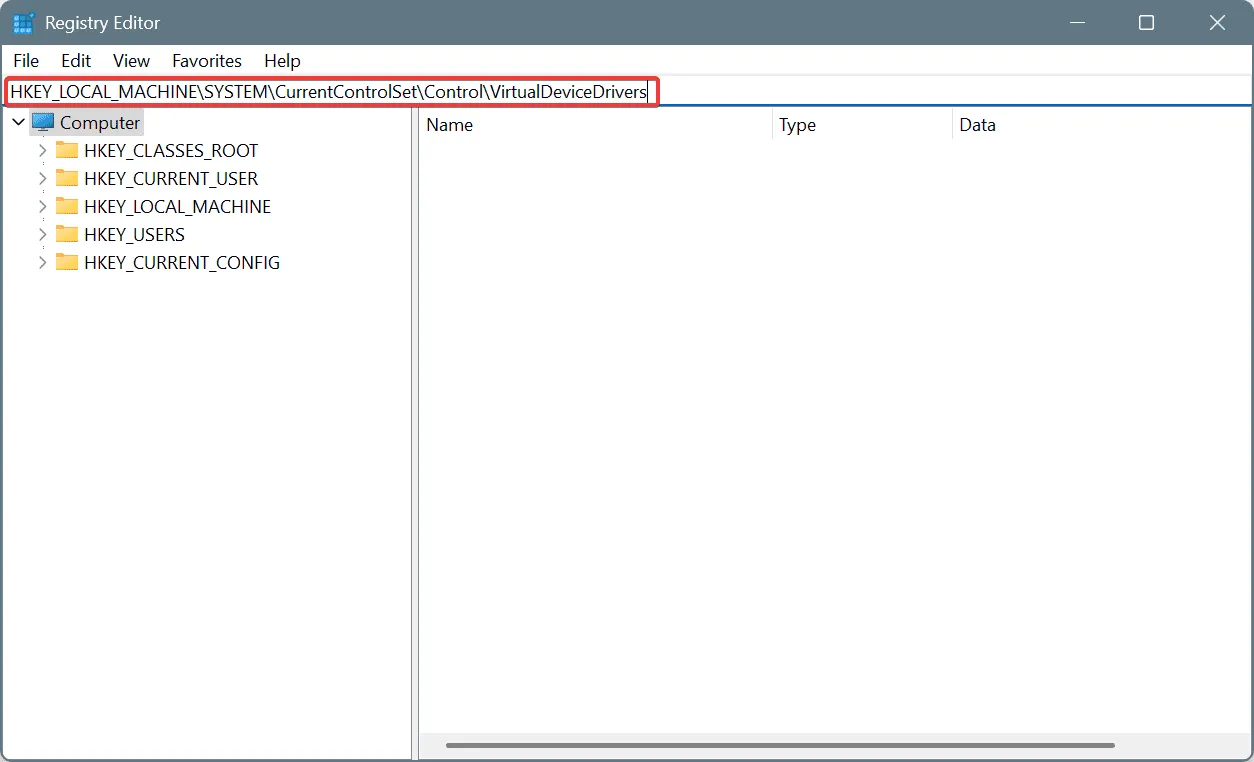
- Raskite VDD raktą ir peržiūrėkite jo įrašus, ar nėra jokių nuorodų į trūkstamus DLL.
- Jei aptinkate probleminius įrašus, dešiniuoju pelės mygtuku spustelėkite juos po vieną ir pasirinkite Ištrinti , tada patvirtinkite.
Su registru susijusios klaidos dažnai kyla dėl pašalintos programinės įrangos likučių. Apsvarstykite galimybę naudoti patikimą programinės įrangos pašalinimo priemonę, kad visiškai pašalintumėte programų likučius ir išvengtumėte registro išsipūtimo.
4. Iš naujo įdiekite programą
- Paspauskite Windows+ R, kad atidarytumėte dialogo langą Vykdyti, įveskite appwiz.cpl ir paspauskite Enter.
- Sąraše raskite programą, sukeliančią sistemos klaidą, pasirinkite ją ir spustelėkite Pašalinti .
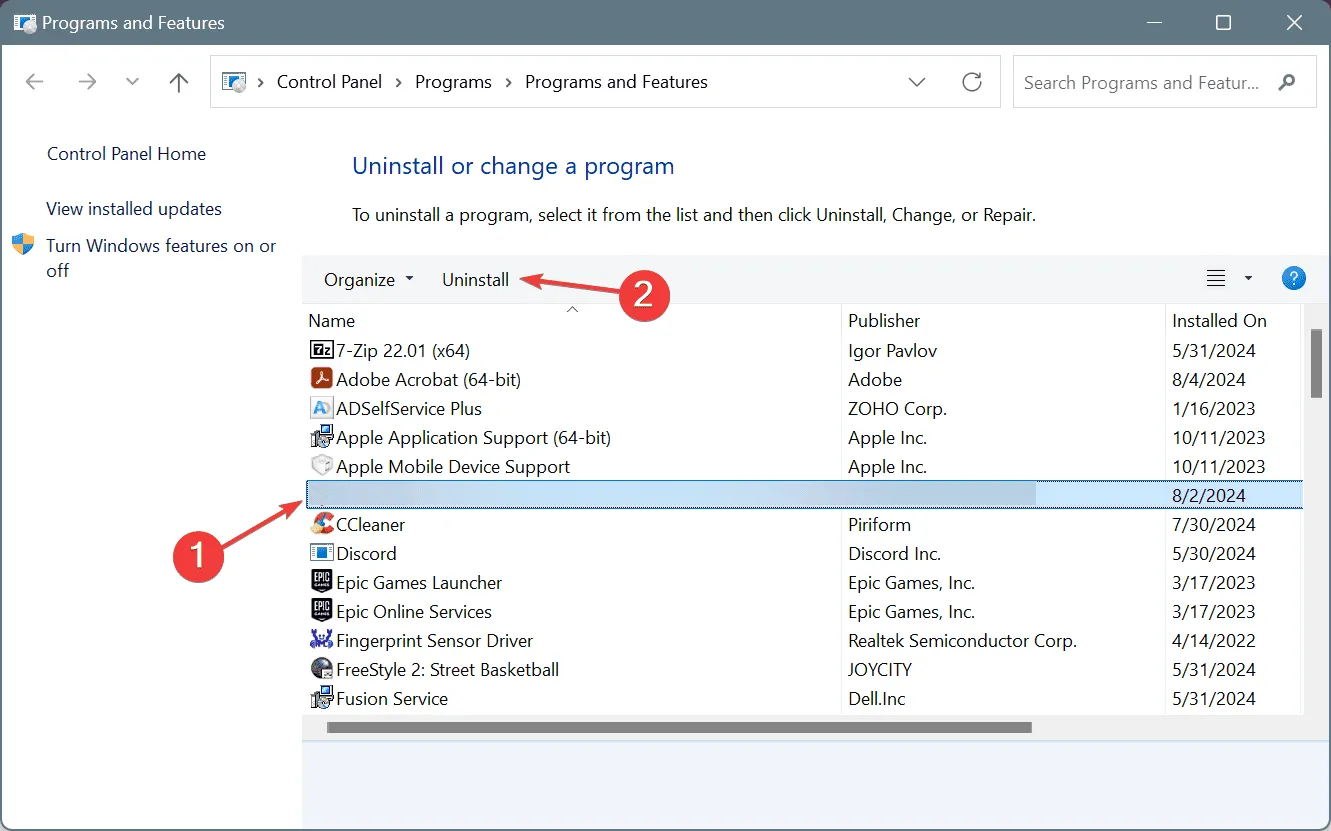
- Vykdykite nurodymus, kad pašalintumėte ir atlikę iš naujo paleiskite įrenginį.
- Iš naujo įdiekite programą iš oficialios kūrėjo svetainės ir patikrinkite, ar padėtis gerėja.
5. Iš naujo įdiekite „Windows“ kaip paskutinę priemonę
Jei visa kita nepavyks, iš naujo įdiegti „Windows“ gali būti geriausias sprendimas. Prieš tęsdami būtinai sukurkite visų svarbių duomenų atsargines kopijas išoriniame įrenginyje, kad neprarastumėte.
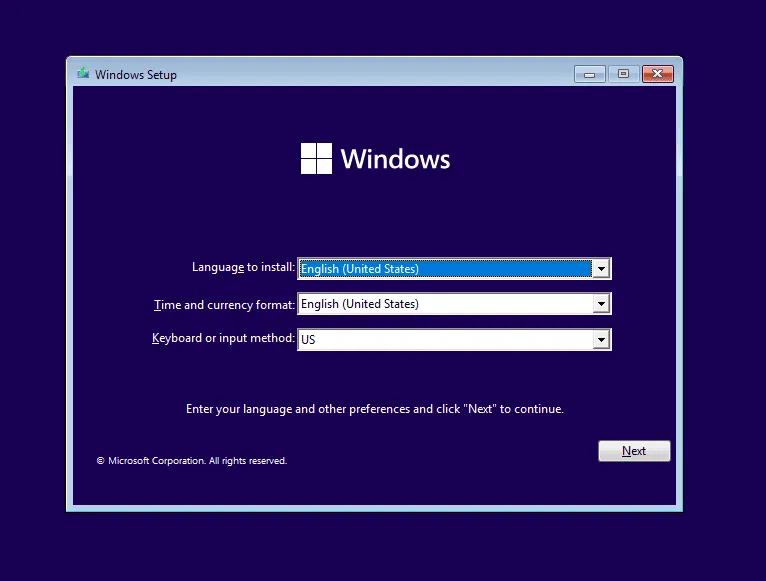
Norėdami iš naujo įdiegti „Windows“, prie kompiuterio prijunkite iš anksto suformatuotą USB diską, apsilankykite oficialiame „Microsoft“ puslapyje , kad atsisiųstumėte laikmenos kūrimo įrankį, ir naudokite jį kurdami įkrovos USB diską. Sureguliuokite BIOS nustatymus, kad paleistumėte iš USB, paleiskite „Windows“ sąranką ir tęskite diegimo procesą.
Jei ERROR_VDM_HARD_ERROR išliks net po naujo įdiegimo, tai taip pat gali reikšti būdingą problemą, susijusią su pačia programa, todėl geriausia būtų kreiptis pagalbos.
Jei turite klausimų ar norite pasidalyti, kuris metodas veikė jūsų atveju, nedvejodami palikite komentarą žemiau!
Dažnai užduodami klausimai
1. Ką reiškia ERROR_VDM_HARD_ERROR?
ERROR_VDM_HARD_ERROR rodo, kad NTVDM (NT virtualioji DOS mašina), bandant vykdyti 16 bitų programas Windows aplinkoje, įvyko rimta klaida.
2. Kaip galiu užkirsti kelią ERROR_VDM_HARD_ERROR ateityje?
Norėdami išvengti šios klaidos, įsitikinkite, kad naudojate suderinamas programas, reguliariai atnaujinate „Windows“ sistemą ir atidžiai tvarkote vartotojo aplinkos kintamuosius bei registro parametrus.
3. Ar iš naujo įdiegus „Windows“ bus ištrinti failai?
Jei pasirinksite visiškai iš naujo įdiegti „Windows“ nekurdami atsarginės kopijos, rizikuojate prarasti visus sistemoje esančius failus. Prieš diegdami iš naujo, visada sukurkite atsarginę svarbių duomenų atsarginę kopiją išoriniame atminties diske.
Parašykite komentarą